相信大部分的电脑用户在关机时,会点击电脑桌面左下角的“开始”菜单,选择关机按键,不过却有用户遇到发现电脑没有反应,出现关不了机的情况。遇到这种情况应该怎么办呢?对此,小编给大家介绍电脑关不了机的处理措施。
在长时间使用电脑后,想要关机,却会发现电脑偶尔卡在关机界面,却就是关不了机?碰到过电脑无法关机的情况,实在是件很不爽的事情,相信不少网友都非常烦恼,那么怎么解决电脑关不了机?下面,小编就来跟大家分享解决电脑关不了机的方法。
电脑关不了机怎么办
按(WIN+R)打开“运行”,输入字母“gpedit.msc ”,按回车键打开“组策略编辑”。
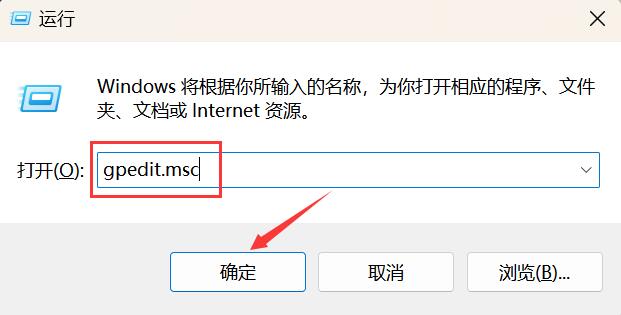
电脑关机图-1
进入页面后,在“名称”下方找到“计算机配置”鼠标左键双击打开。

系统关机图-2
跳转这个页面,在“名称”下面找到“管理模板”,双击点击打开。

电脑关机图-3
在“设置”的下方看到“系统”,鼠标双击打开此文件夹。
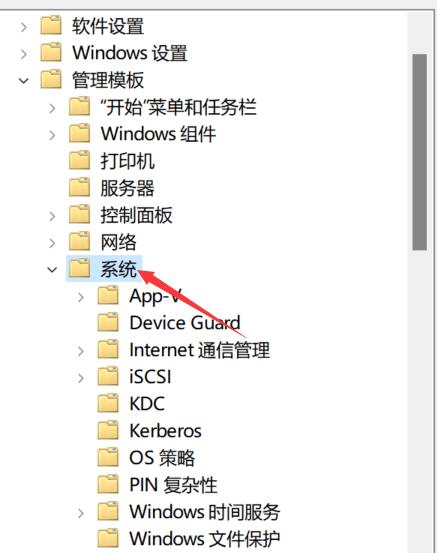
电脑图-4
在“系统设置”中找到“关机选项”。因为我们要对关机进行更改。
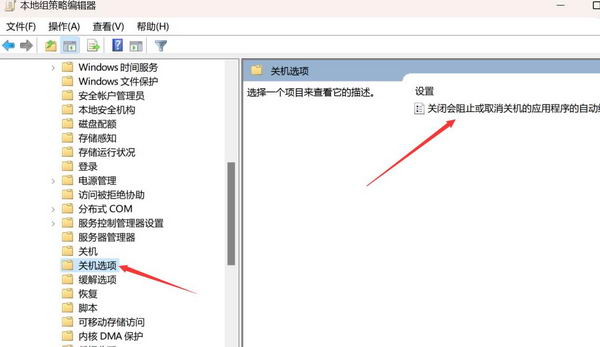
电脑关机图-5
看到此项目的描述,用鼠标双击图中红框圈住的文字。

关不了机图-6
要把“已启用”改为“未配置”或“禁用”,一定不能是“已启用”
点击“应用”,再点击“确定”

关不了机图-7
关于解决电脑关不了机,小编就跟大家讲到这里了。

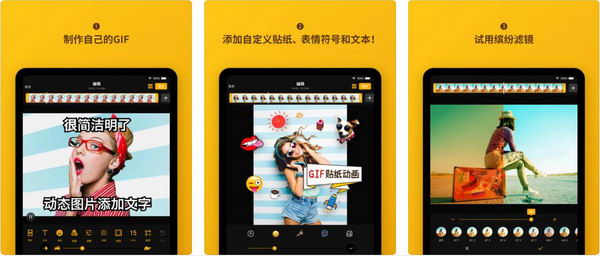
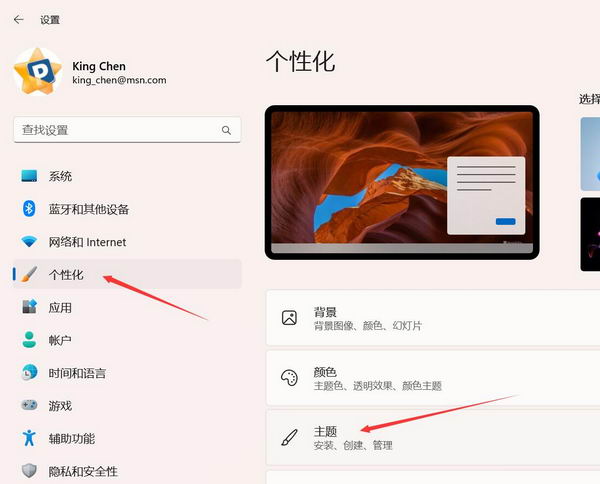
![微软发布了 Windows 11 原生 Copilot 应用 [附安装方法]](https://www.pcsofter.com/wp-content/uploads/2025/03/2025030417534785.webp)





![[WIN] Win11 Tweaker v2.0.0](https://www.pcsofter.com/wp-content/uploads/2025/03/202503041623361.webp)
![[WIN] HDCleaner v2.088 中文多语言版](https://www.pcsofter.com/wp-content/uploads/2024/07/2024072216273939.webp)



